
Índice:
- Etapa 1: Materiais
- Etapa 2: Prepare seu espaço
- Etapa 3: circuito
- Etapa 4: Criar botões
- Etapa 5: Instale os botões para virar
- Etapa 6: Anexe o Arduino à bicicleta
- Etapa 7: Instale a chave Reed e o ímã
- Etapa 8: Teste o interruptor de palheta
- Etapa 9: programar o Arduino
- Etapa 10: Concluindo a configuração
- Etapa 11: Passeie pelas paredes
- Etapa 12: Solução de problemas
- Autor John Day [email protected].
- Public 2024-01-30 11:38.
- Última modificação 2025-01-23 15:03.

Percorrendo paredes: a interface de bicicleta estacionária do Google Street View permite que você percorra o Google Street-View do conforto da sua sala de estar. Usando alguns eletrônicos simples, um Arduino, uma bicicleta ergométrica, um computador e um projetor ou TV, você pode explorar o mundo sem sair de casa. Consulte https://ridingthroughwalls.megansmith.ca/ para obter mais informações.
Etapa 1: Materiais
Lista de Peças
- Sensor de porta / interruptor de palheta (Adafruit ID375, Sparkfun COM-13247, Digikey COM-13247)
- 1 ou 2 ímãs (Adafruit ID9, Sparkfun COM-08890)
- 2 botões (Adafruit ID471, Adafruit ID1505, Sparkfun COM-09337, Sparkfun COM-11967, Sparkfun COM-11994, Digikey COM-09337)
- Fio 7,62 m (25 pés) (Adafruit ID290 / ID2984, Sparkfun COM-08022 / COM-08026, Digikey PRT-08022 / PRT-08026)
- Conexões rápidas opcionais (Adafruit ID1152, Digikey WM13557-ND ou Digikey A108294CT-ND para conectores menores)
- 2 braçadeiras de tubo
- Tirolesa ou viagens de velcro
- Termoencolhível (Adafruit ID344)
-
Arduino Leonardo, Due, Micro ou Zero (necessário para a capacidade do dispositivo de interface humana)
Soluções alternativas avançadas para habilitar HID para Arduino Uno ou Mega podem ser encontradas aqui ou aqui
Materiais para Montagem
-
Cortadores de arame
- Alicate de ponta fina
- Ferro de soldar (opcional)
- Solda de núcleo de fluxo (opcional)
- Fita Elétrica (opcional)
- Pistola de calor ou isqueiro
Equipamento necessário para uso bicicleta estacionária
- Computador com saída USB e monitor
- Projetor ou monitor
Etapa 2: Prepare seu espaço
Este projeto pretende permitir que você explore o mundo de bicicleta, no conforto da sua sala. Para obter os melhores resultados, use um projetor que cubra toda a parede com a imagem projetada. TVs e monitores também funcionarão, mas quanto maior for a imagem, melhor será a imersão. Coloque sua bicicleta ergométrica a uma distância razoável da imagem, o mais próximo possível do centro.
Com uma ideia de onde você deseja colocar todos os seus componentes, agora você pode passar os fios dos botões e alternar para o Arduino para obter uma estimativa de quanto tempo seus fios realmente precisam.
Etapa 3: circuito



A bicicleta do Google Street View para passear pelas paredes usa um circuito relativamente simples que consiste em dois botões e uma chave de palheta conectada das entradas do Arduino ao aterramento. Os resistores pullup internos são usados evitando a necessidade de construir o circuito com resistores externos. O circuito mostrado foi testado com o Arduino Leonardo e deve funcionar com qualquer Arduino.
- Chave magnética reed conectada do pino 2 ao aterramento
- Botão direito conectado do pino 3 ao aterramento
- Botão esquerdo conectado do pino 4 ao aterramento
- Resistores pullup internos usados para todos os três pinos
NOTA: Como o circuito depende dos resistores internos do Arduino, tome cuidado extra, pois definir as conexões para OUTPUT HIGH pode causar um curto de 5 V para o aterramento e danificar permanentemente o Arduino.
Etapa 4: Criar botões
Passe dois comprimentos de fio do Arduino para cada um dos botões do guidão. Corte o fio no comprimento e prenda nos conectores rápidos até a extremidade que se conectará ao botão. Se preferir, o fio pode ser soldado aos botões.
Etapa 5: Instale os botões para virar
Dependendo do tamanho e da forma do guidão, há várias maneiras de prender os botões. Você vai querer que eles fiquem facilmente acessíveis e perto de suas mãos.
Solução temporária ou flexível: usando fitas ou fitas de velcro
- Use fitas de velcro ou uma fita forte, mas flexível, como fita isolante, fita adesiva de hóquei ou fita isolante.
- Segure o botão perpendicular ao guidão.
- Enrole o velcro / fita ao redor do botão e do guidão, fazendo um padrão em forma de X para evitar que o botão gire.
Solução Permanente: Usando o guiador padrão
Faça um orifício com o mesmo diâmetro do botão e passe os fios para que o botão possa ser inserido no guidão a uma distância confortável para que seus polegares os operem enquanto seguram o guidão
Etapa 6: Anexe o Arduino à bicicleta


Para prender o Arduino Leonardo à bicicleta use o suporte plástico fornecido com o Arudino.
- Passe uma tira de velcro pela grade vertical do suporte.
- Prenda o Velcro ao redor da bicicleta onde você gostaria de prendê-la.
- Insira o Arduino na montagem pressionando-o no lugar.
Se você não tiver o suporte de plástico que vem com o Arduino, existem outras maneiras de fazer uma caixa e locais para armazenar o sistema com segurança.
Guiador / bolsa de selim
Você pode simplesmente colocar o Arduino em um guiador ou bolsa de selim para mantê-lo seguro e protegido. A bolsa é projetada para ser facilmente conectada à maioria das bicicletas
Cesta
Se sua bicicleta tiver uma cesta, você pode colocar o Arduino na cesta e cobrir com uma superfície protetora, como uma folha de plástico ou placa de madeira.
Recipiente de plástico reutilizável
Você também pode usar um recipiente de plástico reutilizável. Um pequeno recipiente Ziploc ou Tupperware também deve resolver o problema. Simplesmente corte ou faça orifícios na base do contêiner para passar as amarras e um orifício para passar os fios. Feche o recipiente com zíper na bicicleta e coloque a tampa quando o Arduino for instalado.
Caixa impressa em 3D
Existem vários casos impressos em 3D que você pode baixar e imprimir em sites como o Thingiverse, incluindo este para Arduino Uno e Leonardo. Você pode querer modificar a caixa antes de imprimir para se adequar à sua solução de montagem, por exemplo, fazendo furos para passar as fitas de zíper através da caixa. Simplesmente imprima o estojo em 3D, monte-o e prenda ou prenda com fita adesiva na bicicleta.
Etapa 7: Instale a chave Reed e o ímã

Primeiro, a chave reed e o ímã correspondente precisam ser instalados na roda e na estrutura. Dependendo do tipo de sistema de propulsão que sua bicicleta estacionária usa, você precisará adotar uma abordagem um pouco diferente, mas em cada caso o ímã vai para a parte móvel e a chave de palheta vai para o quadro. Eles devem ser montados em um local onde não interfiram com quaisquer outras peças, como freios ou componentes do sistema de transmissão. Se os fios presos à chave reed não forem longos o suficiente, você precisará soldar mais fios para estendê-los.
Alternativa 1 - Roda de bicicleta com pneu
Se você estiver usando uma bicicleta normal em um treinador de bicicletas, ou uma das muitas bicicletas ergométricas mais antigas que usam uma roda e pneu padrão, estas etapas são para você.
- Experimente colocar o ímã diretamente na roda. Se a roda for de aço, o ímã se manterá no lugar.
- Se o ímã não ficar no lugar, ele pode ser preso à roda usando fita adesiva dupla-face, cola quente ou supercola.
-
Como alternativa, um segundo ímã pode ser colocado dentro do aro para prendê-lo à roda. Para fazer isso, siga estas etapas:
- Remova a roda da bicicleta, pois isso tornará as etapas a seguir mais fáceis.
- Esvazie o pneu removendo a tampa contra poeira e pressionando a válvula com uma chave de fenda, caneta ou outra ferramenta pequena.
- Puxe o pneu para trás do aro onde você gostaria de instalar o ímã.
- Coloque um ímã dentro do aro, deslocado para um lado da roda. Coloque o outro ímã do lado de fora da borda no mesmo local. Os ímãs devem manter-se no lugar.
- Encha novamente o pneu usando uma bomba de bicicleta ou compressor de ar, certifique-se de não exceder a pressão recomendada impressa na lateral do pneu.
- Reinstale a roda na bicicleta.
- Instale o interruptor de palheta na estrutura a 12 mm (0,5 ") do ímã, mantendo-o afastado de quaisquer peças móveis. Certifique-se de que o lado maior do interruptor de palheta está voltado para o ímã. Use laços zip, tiras de velcro, fita adesiva ou cola quente para fixá-lo no lugar.
Alternativa 2 - Bicicleta ergométrica com volante
A maioria das bicicletas ergométricas modernas usa algum tipo de volante compacto no lugar da roda. Neste caso, você terá que usar fita de montagem dupla-face ou cola, pois não há como prender o ímã com um segundo ímã.
- Encontre um local de montagem para o ímã que não interfira com os componentes do freio, quadro ou trem de força.
- Prenda o ímã ao volante usando fita dupla-face, cola quente ou supercola.
- Instale o Reed Switch na estrutura a 12 mm (0,5 ") do ímã, mantendo-o afastado de quaisquer peças móveis. Use zíperes, tiras de velcro, fita ou cola quente para prendê-lo no lugar.
Alternativa 3 - Bicicleta ergométrica com ventilador
Algumas bicicletas estacionárias usam um ventilador para resistência, neste caso você pode anexar o ímã na extremidade de uma pá do ventilador.
- Remova a carcaça do ventilador da bicicleta.
- Fixe o ímã na pá do ventilador usando um segundo ímã no outro lado da pá do ventilador, fita dupla-face ou cola quente.
- Monte o mais próximo possível da carcaça do ventilador.
- Reinstale a caixa do ventilador. Se estiver usando uma bicicleta ergométrica do tipo ventilador, você provavelmente poderá colocar o interruptor de palheta diretamente na caixa do ventilador.
- Instale o Reed Switch na estrutura ou caixa a 12 mm (0,5 ") do ímã, mantendo-o afastado de quaisquer peças móveis. Use zíperes, tiras de velcro, fita ou cola quente para prendê-lo no lugar.
Alternativa 4 - Crank Mount
Se nenhum dos métodos anteriores funcionar para você, ou se você estiver preocupado em desmontar sua bicicleta, este método funcionará como último recurso. Observe que sua velocidade será fixa independentemente de qual equipamento ou resistência você está usando.
- Instale o ímã na parte interna do braço da manivela usando fita dupla-face ou cola quente. Certifique-se de evitar a instalação no pivô do pedal ou muito perto do virabrequim.
- Instale o Reed Switch na estrutura a 12 mm (0,5 ") do ímã, mantendo-o afastado de quaisquer peças móveis. Use zíperes, tiras de velcro, fita ou cola quente para prendê-lo no lugar.
Etapa 8: Teste o interruptor de palheta
- Certifique-se de verificar se nada atinge nenhuma das partes e se isso não interfere na operação normal da bicicleta!
- Depois que o ímã e a chave de palheta estiverem instalados, você pode verificar a operação usando um testador de circuito ou multímetro. O interruptor deve estar normalmente aberto, fechando brevemente quando o ímã passa pelo interruptor reed.
- Se estiver usando um multímetro, a resistência entre as chaves deve ser "infinita", exceto quando o ímã estiver perto da chave reed, caso em que deve ser o mais próximo possível de 0.
Etapa 9: programar o Arduino
Antes de conectar seu Arduino ao sistema, é importante instalar o código da bicicleta RTW. Isso garantirá que o código antigo não seja executado e causará um curto de 5 V até o aterramento quando você conectá-lo pela primeira vez.
- Baixe ou copie o código abaixo. Como alternativa, você pode encontrá-lo no GitHub em
- Abra em Arduino IDE ou similar e conecte seu Arduino via USB.
-
Altere #define CRANK_RATIO para o número correto para sua configuração:
- Na maioria das configurações, você deseja simular uma bicicleta de estrada com um pneu 700c. Defina CRANK_RATIO para 5
-
Se você deseja calcular o CRANK_RATIO com base no tamanho da roda, use a seguinte equação (onde d é o diâmetro:
- Usando um diâmetro em milímetros: CRANK_RATIO = 11000 / (π * d)
- Usando um diâmetro em polegadas: CRANK_RATIO = 433 / (π * d)
- Arredondar para o número inteiro mais próximo.
- Compile e envie o código para o seu Arduino.
RTW_v01p.ino
/ * Interface da bicicleta ergométrica para o Street View do Google Maps com base no programa de exemplo Keyboard. Message. Envia uma string de texto quando um botão é pressionado. Adaptado para incluir mais manipulação para 'Riding Trough Walls': um passeio de bicicleta pela X-Canada pelo Google Streetview, realizado por Megan Smith. O circuito: * Chave magnética reed conectada do pino 2 ao aterramento * Botão direito conectado do pino 3 ao aterramento * Botão esquerdo conectado do pino 4 ao aterramento * Resistores pullup internos usados para todos os três pinos criados em 24 de outubro de 2011 modificado em 27 de março de 2012 por Tom Igoe modificado em 24 de junho de 2012 por Jeff Adkins modificado em 13 de maio de 2015 por Megan Smith modificado em 15 de outubro de 2015 por John Campbell Este código de exemplo está no domínio público.
www.arduino.cc/en/Tutorial/KeyboardButton
*/
// inicialização das constantes #define NUMBER_OF_BUTTONS 3 #define BUTTON_FORWARD 2 #define BUTTON_LEFT 4 #define BUTTON_RIGHT 3
// número de pedais que invoca uma única "seta para cima"
# define CRANK_RATIO 5
# define KEYPRESS_DELAY_ON 100
# define KEYPRESS_DELAY_OFF 100
int buttonPin [NUMBER_OF_BUTTONS] = {BUTTON_FORWARD, BUTTON_LEFT, BUTTON_RIGHT}; // pino de entrada para botão de pressão
int previousButtonState [NUMBER_OF_BUTTONS] = {HIGH, HIGH, HIGH}; // para verificar o estado de um pushButton int counter = 0; // contador de botões int debounceFlag1 [NUMBER_OF_BUTTONS] = {0, 0, 0}; // sinalizador de debounce int debounceFlag2 [NUMBER_OF_BUTTONS] = {0, 0, 0}; // sinalizador de debounce // Os sinalizadores de debounce são duas entradas de campo magnético separadas tomadas uma após a outra. // se eles corresponderem, o switch será considerado realmente acionado.
void setup () {
// tornar o pino do botão uma entrada: for (int i = 0; i <number_of_buttons; i ++) {= "" = "" pinmode (buttonpin , = "" input_pullup); = ""} = "" inicializar = "" control = "" over = "" the = "" teclado: = "" keyboard.begin (); = ""}
// Loop Principal
void loop () {int buttonState [NUMBER_OF_BUTTONS] = {HIGH, HIGH, HIGH}; para (int i = 0; i = CRANK_RATIO) {contador = 0; Keyboard.press (218); atraso (KEYPRESS_DELAY_ON); Keyboard.releaseAll (); atraso (KEYPRESS_DELAY_OFF); }} debounceFlag1 = 0; debounceFlag2 = 0; } pausa; case BUTTON_LEFT: if (buttonState == LOW) {Keyboard.press (216); } else {Keyboard.release (216); } pausa; case BUTTON_RIGHT: if (buttonState == LOW) {Keyboard.press (215); } else {Keyboard.release (215); } pausa; padrão: break; } // salve o estado do botão atual para comparação na próxima vez: previousButtonState = buttonState ; }} / * if ((buttonState ! = previousButtonState ) && (buttonState == LOW)) {debounceFlag1 = buttonState ; atraso (2); debounceFlag2 = digitalRead (buttonPin ); if (debounceFlag1 == debounceFlag2 ) {contador ++; if (contador> = CRANK_RATIO) {contador = 0; Keyboard.press (218); atraso (KEYPRESS_DELAY_ON); Keyboard.release (218); }} debounceFlag1 = 0; debounceFlag2 = 0;
*/
Etapa 10: Concluindo a configuração
Passe o cabo USB do seu laptop para a bicicleta e suba pelo quadro até o Arduino. Prenda o cabo no chão com um gaffer ou fita adesiva conforme necessário e prenda com zíper ou prenda-o no quadro da bicicleta. Com a fiação concluída, conecte o plugue USB ao computador. Se ainda não estiver conectado, execute o cabo HDMI ou um cabo de monitor semelhante do computador para o projetor ou TV.
Etapa 11: Passeie pelas paredes
Agora que a parte eletrônica está instalada e o equipamento configurado, você está pronto para dar o primeiro passeio!
- No seu computador, abra o Google Maps e navegue para qualquer lugar que você gostaria de ir para um passeio!
-
Selecione um local para começar por:
- Arrastando o "Pegman" do Street View do canto inferior direito da tela para uma estrada destacada.
- Clicar na estrada, depois clicar na imagem que aparece na parte inferior da tela.
- Clique em “Ocultar imagens” no canto inferior direito da tela.
-
Para tornar o Street View em tela inteira:
- No PC: pressione F11
- No Mac: pressione ctrl + cmd + f ou clique no botão verde de tela inteira no canto superior esquerdo da janela.
- Você pode sair do modo de tela inteira pressionando a (s) mesma (s) tecla (s).
- Clique na tela e gire a visualização alinhada com a estrada.
- Suba na sua bicicleta e comece a pedalar!
- Para virar, pressione os botões esquerdo ou direito montados no guiador.
Etapa 12: Solução de problemas
-
Bicicleta presa ou sem movimento
- Tente virar para a esquerda ou direita para ver se você pode continuar dessa maneira
- A janela pode ter perdido o foco. Nesse caso, basta ir ao computador e clicar uma vez no centro da janela do Street View.
- Às vezes, existem lacunas no Street View que o impedem de continuar. Nesse caso, você terá que ir para o seu computador e ir para um novo local para continuar.
- Verifique se o USB está conectado e se o Arduino está ligado (a luz verde deve estar acesa).
- Verifique se os fios do interruptor reed estão conectados corretamente e não cortados.
- Verifique se o ímã ainda está no lugar na roda e se a folga entre a chave de palheta não se tornou muito grande.
- Experimente fazer um curto nos contatos da chave reed para testar se há uma chave com defeito.
- Os botões esquerdo e direito não giram a vista
- Tente pedalar, se a visualização não progredir, siga as etapas para solucionar problemas de uma bicicleta presa acima.
- Se a bicicleta se mover para a frente, mas os interruptores esquerdo e direito não girarem a visão, é provável que haja um problema com os interruptores ou conexão.
- Verifique se a fiação do botão está conectada corretamente e não cortada.
- Tente encurtar os contatos no botão para testar se há um botão com defeito
-
Bloqueio de roda ou pedais
- Verifique a folga no interruptor reed para se certificar de que não está em contato com nenhuma peça móvel
- Verifique o roteamento do fio para garantir que a fiação não esteja emaranhada
Recomendado:
Introdução à interface do sensor I2C ?? - Interface do seu MMA8451 usando ESP32s: 8 etapas

Introdução à interface do sensor I2C ?? - Faça a interface do seu MMA8451 usando ESP32s: neste tutorial, você aprenderá tudo sobre como iniciar, conectar e fazer com que o dispositivo I2C (acelerômetro) funcione com o controlador (Arduino, ESP32, ESP8266, ESP12 NodeMCU)
Robô ultrassônico que evita paredes: 11 etapas
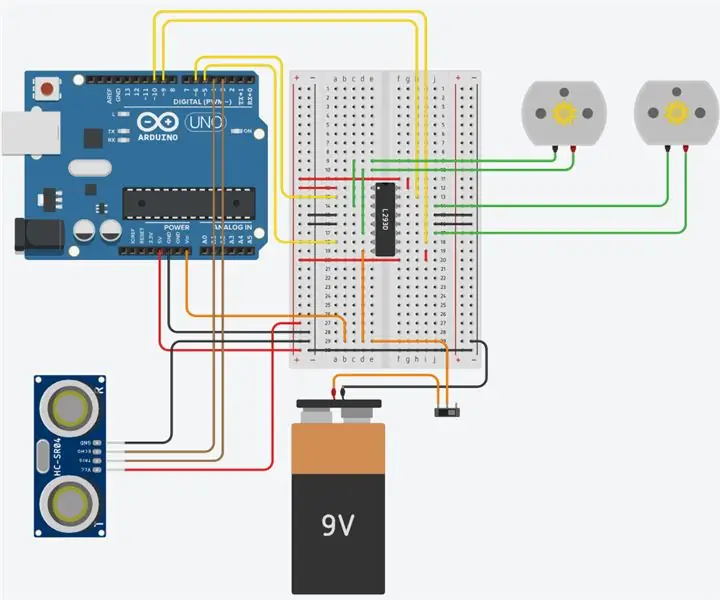
Robô ultrassônico que evita paredes: Este é um tutorial sobre como fazer um robô básico que evita paredes. Este projeto exigirá alguns componentes e um pouco de dedicação e tempo. Ajudaria se você tivesse um pouco de conhecimento em eletrônica, mas se você é um iniciante, agora
Wheel Street Lamp: 5 etapas (com fotos)
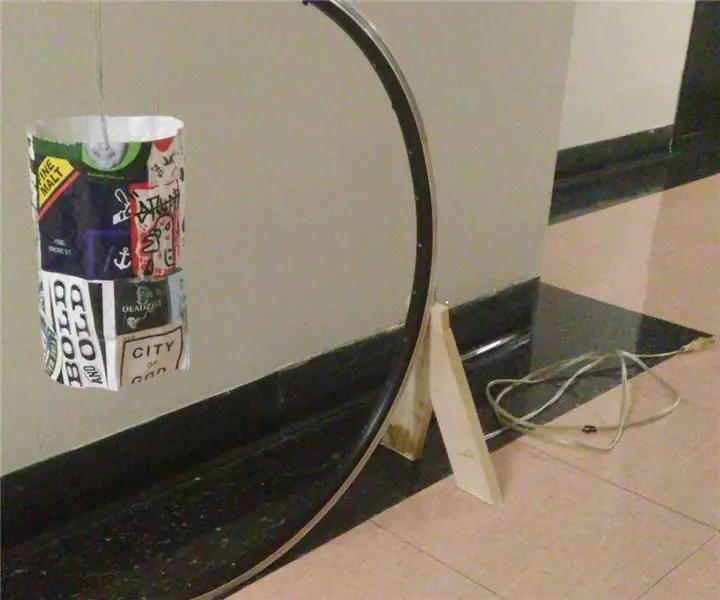
Wheel Street Lamp: esta é uma lâmpada de estilo urbano que você pode criar com coisas interessantes que você pode encontrar nas ruas
Isolar as paredes da garagem com isolamento acústico (usando meu método de fixação): 9 etapas (com fotos)

Faça à prova de som as paredes de sua garagem (usando meu método de fixação): Neste manual, demonstrarei como tornar uma parede à prova de som usando um método que desenvolvi para meu estúdio de gravação doméstico. É semelhante ao método do canal resiliente, mas tem as vantagens de ser 1. muito mais barato, 2. muito mais resistente, 3. permite t
Como fazer um jogo de PowerPoint (não toque nas paredes): 11 etapas

Como fazer um jogo de PowerPoint (não toque nas paredes): Neste Instructable, vou mostrar a vocês como fazer um jogo de PowerPoint fácil de fazer "Não toque nas paredes". Você pode fazer quantos níveis quiser, mas eu mostrará como fazer um com 2 níveis
